Cómo instalar IPTV Smarters en Firestick: Guía definitiva
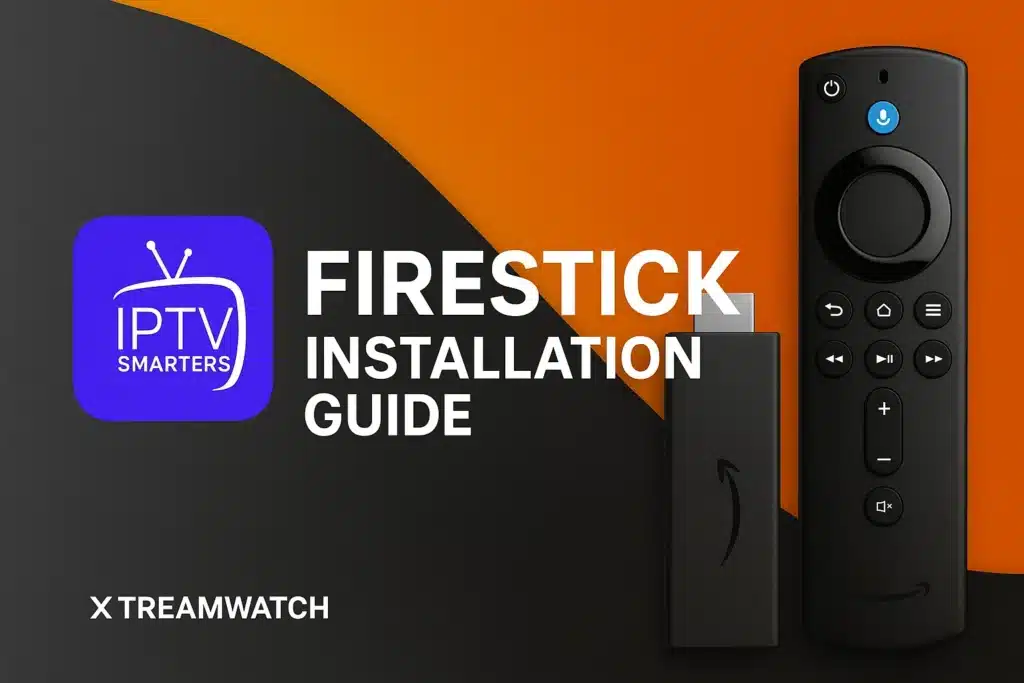
Introducción a IPTV Smarters para Amazon Firestick
IPTV Smarters se erige como una de las principales aplicaciones para transmitir contenidos de televisión a través de servicios IPTV en varios dispositivos, incluido el Amazon Firestick. Esta versátil aplicación transforma tu Firestick en un potente centro de streaming, proporcionando acceso a miles de canales en directo, contenidos a la carta y series de todo el mundo. Con su interfaz fácil de usar y su sólido conjunto de funciones, IPTV Smarters se ha convertido en la opción preferida de los usuarios de Firestick que buscan mejorar sus opciones de entretenimiento más allá de los servicios de streaming estándar.
Cómo preparar tu Firestick para la instalación de IPTV Smarters
Antes de sumergirse en el proceso de instalación, la preparación adecuada de su dispositivo Firestick garantiza una experiencia sin problemas. Los siguientes pasos de preparación son esenciales para el éxito de la instalación:
Activar aplicaciones de origen desconocido
Por defecto, Amazon restringe las instalaciones desde fuentes ajenas a Amazon App Store. Para instalar IPTV Smarters, tendrás que modificar esta configuración de seguridad:
- Navega hasta la pantalla de inicio de tu Firestick
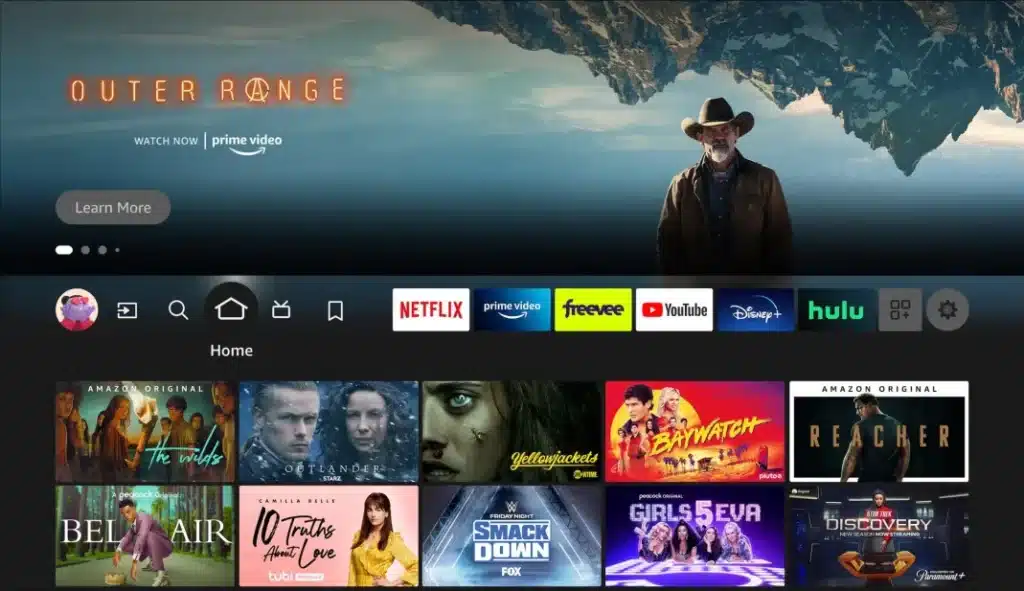
2. Seleccione "Ajustes" en el menú superior
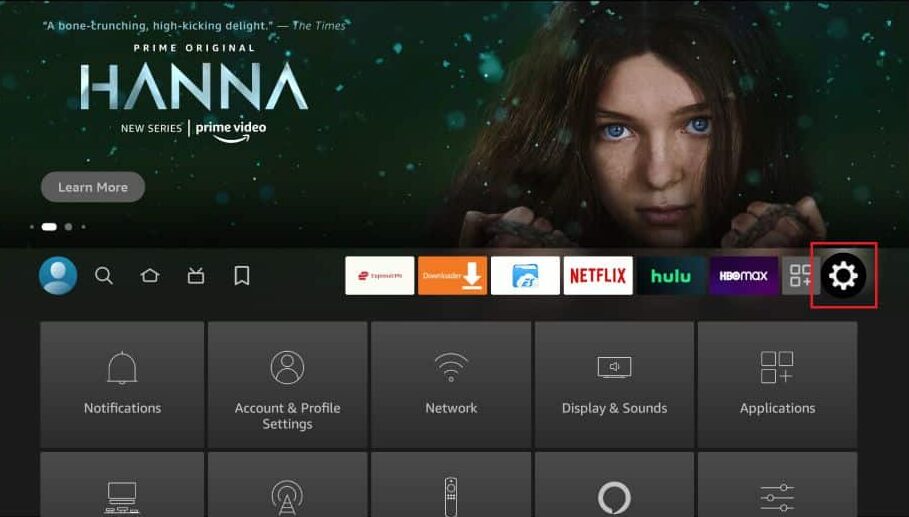
3. Elija "Mi Fire TV" o "Dispositivo" (dependiendo de tu modelo de Firestick)
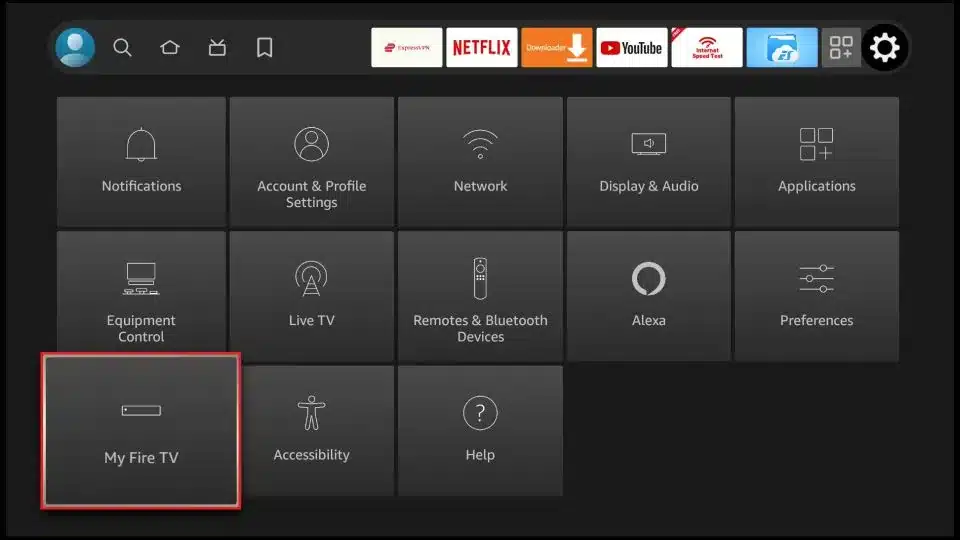
4. Seleccione "Opciones de desarrollo"
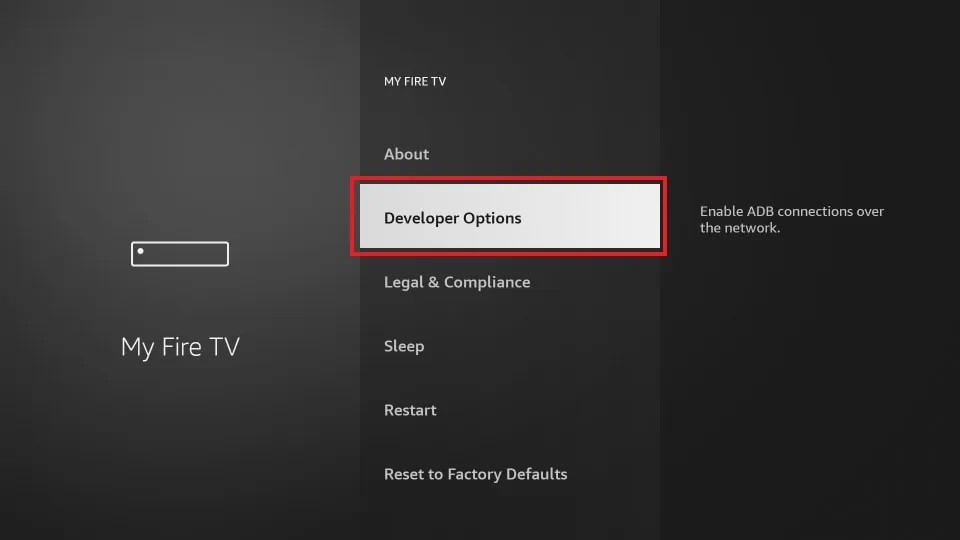
5. Activar "Aplicaciones de origen desconocido"
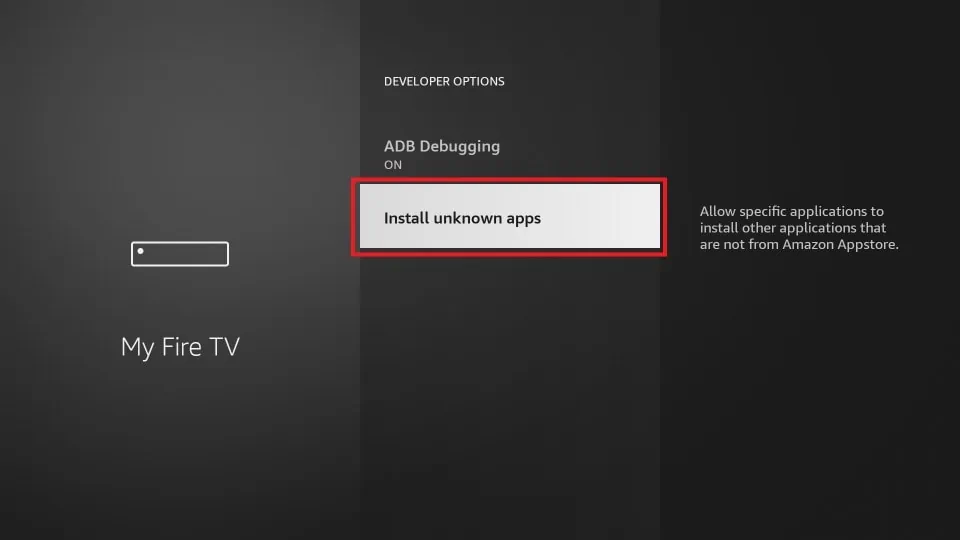
Nota:- Confirme el mensaje de advertencia seleccionando "Encender"
Este cambio de configuración crítico permite a su Firestick instalar aplicaciones de fuentes más allá del ecosistema de Amazon, incluyendo el Aplicación IPTV Smarters.
Optimizar el rendimiento de tu Firestick
Para optimizar Retransmisión por IPTV rendimiento, recomendamos estos pasos adicionales de preparación:
- Borra la caché y los datos de las aplicaciones que no utilices
- Desinstala aplicaciones innecesarias para liberar espacio de almacenamiento
- Asegúrate de que tu Firestick tiene la última versión de firmware
- Conecta tu Firestick a la señal WiFi más potente posible o considera el uso de un adaptador Ethernet para una conectividad estable.
Estos pasos de optimización ayudan a minimizar los problemas de almacenamiento en búfer y garantizan una reproducción fluida una vez que IPTV Smarters está instalado y configurado.
Instalación de Downloader App para Sideloading
La aplicación Downloader sirve como herramienta esencial para instalar aplicaciones de terceros en tu Firestick. Siga estos pasos para instalar la aplicación Downloader:
- En la pantalla de inicio del Firestick, seleccione el icono de búsqueda (lupa)
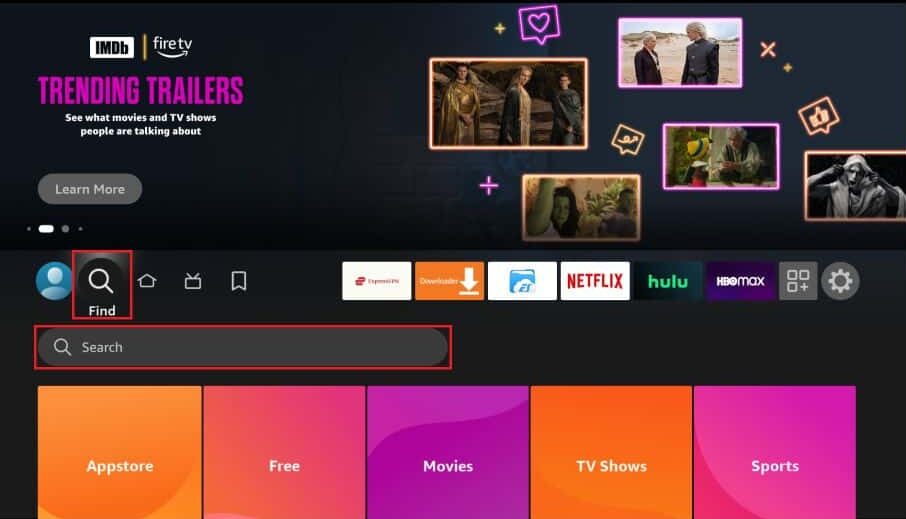
2. Tipo "Descargador" y "Seleccione" utilizando el teclado en pantalla
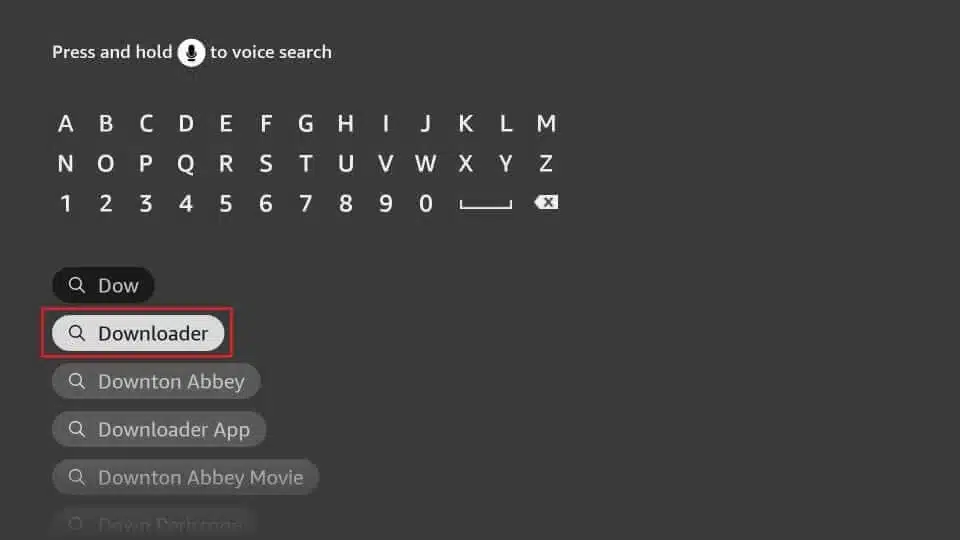
Nota:- Espere a que finalice la instalación. Abra la aplicación Downloader y permita los permisos solicitados.
La aplicación Downloader proporciona una forma sencilla de acceder y descargar archivos APK directamente a tu Firestick, facilitando la instalación de aplicaciones no disponibles en la Amazon App Store.
Instalación de IPTV Smarters Pro mediante URL directa
El método más eficaz para instalar IPTV Smarters Pro consiste en utilizar una URL de descarga directa a través de la aplicación Downloader:
- Abre la aplicación Downloader en tu Firestick
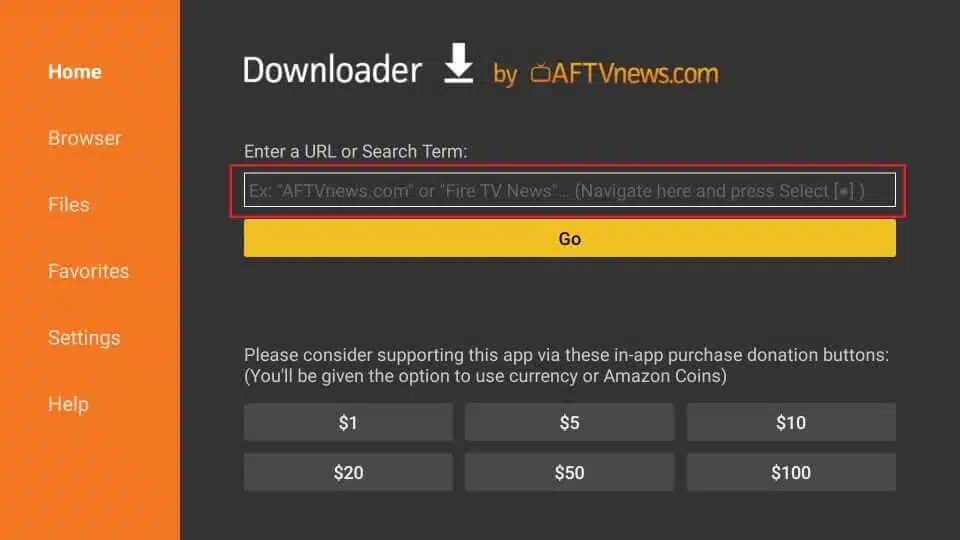
2. Seleccione el campo URL para acceder al teclado y Enter la siguiente URL: https://www.iptvsmarters.com/download-smarters-pro-app/ O firesticktricks.com/smarter
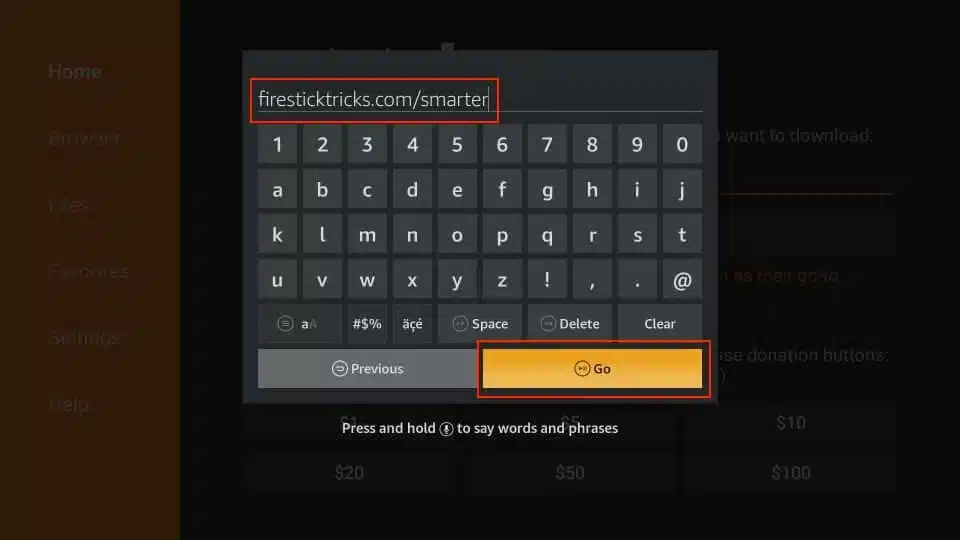
3. Pulse "Vaya a" para ir a la página de descarga
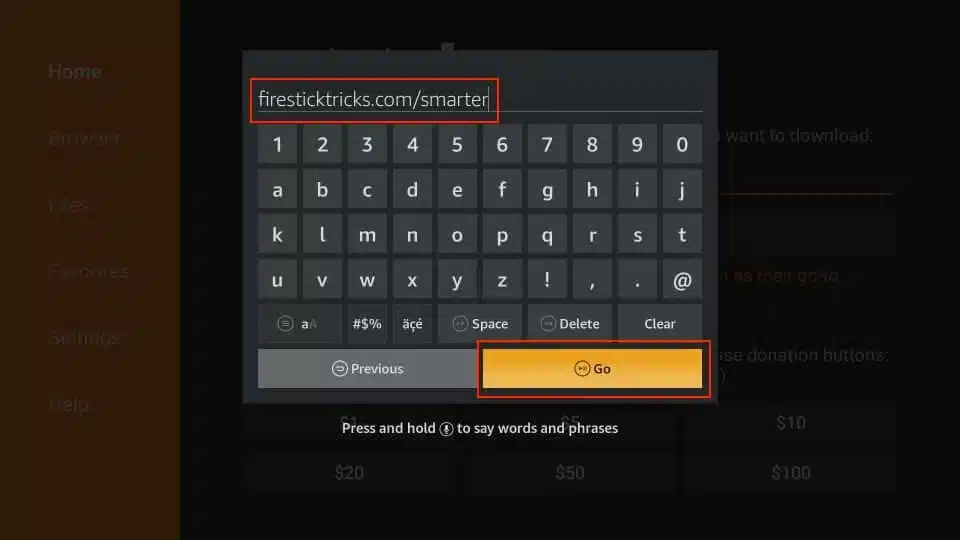
4. Espere a que el archivo APK se descargue por completo
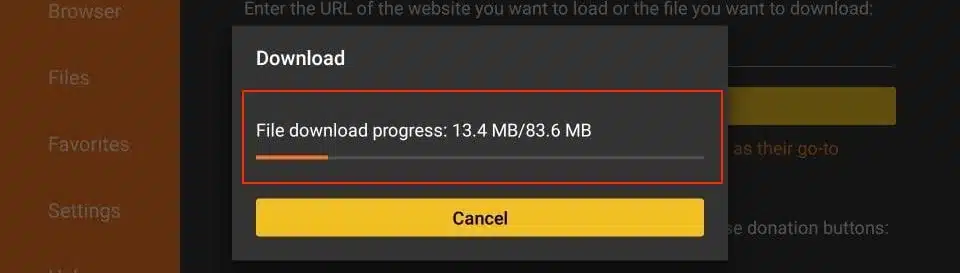
5. Cuando se le solicite, seleccione "Instale"
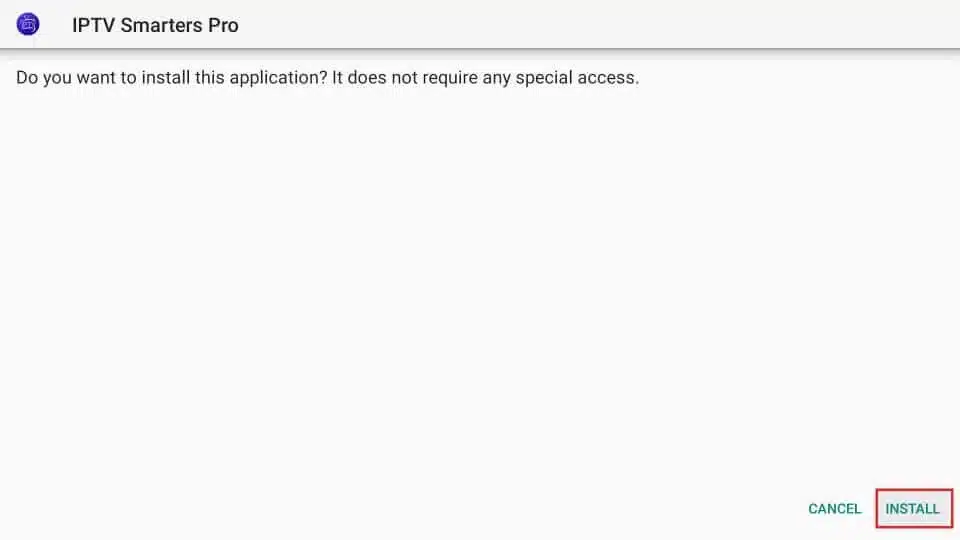
6. Una vez finalizada la instalación, seleccione "Listo" (aún no "Abrir").
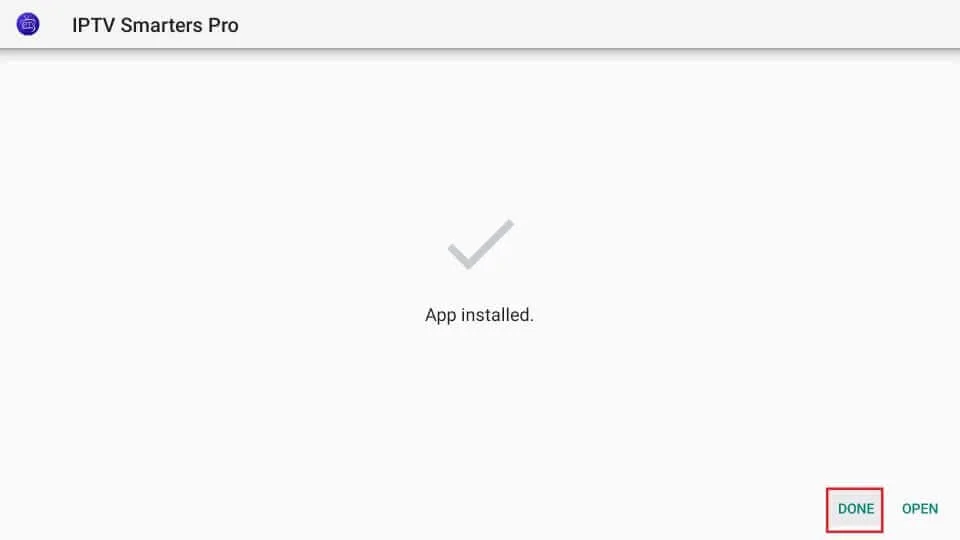
7. Elimine el archivo APK cuando se le solicite para ahorrar espacio de almacenamiento.
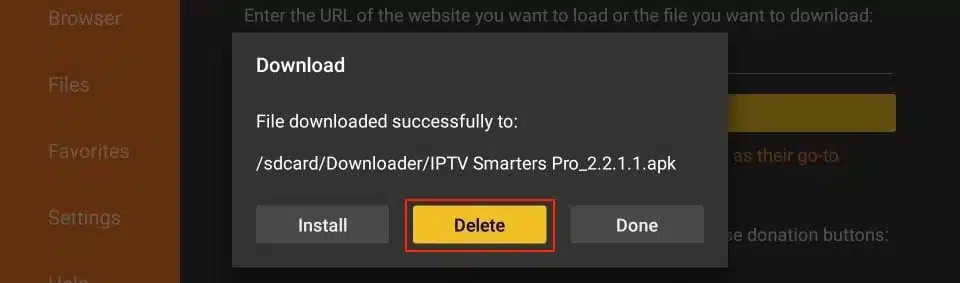
Este método proporciona la versión oficial más actualizada directamente de los desarrolladores, lo que garantiza la compatibilidad y el acceso a las últimas funciones.
Configuración de IPTV Smarters Pro tras la instalación
Después de instalar con éxito IPTV Smarters Pro, la configuración adecuada es esencial para acceder a su servicio de IPTV:
- Inicia IPTV Smarters Pro desde la biblioteca de aplicaciones de tu Firestick
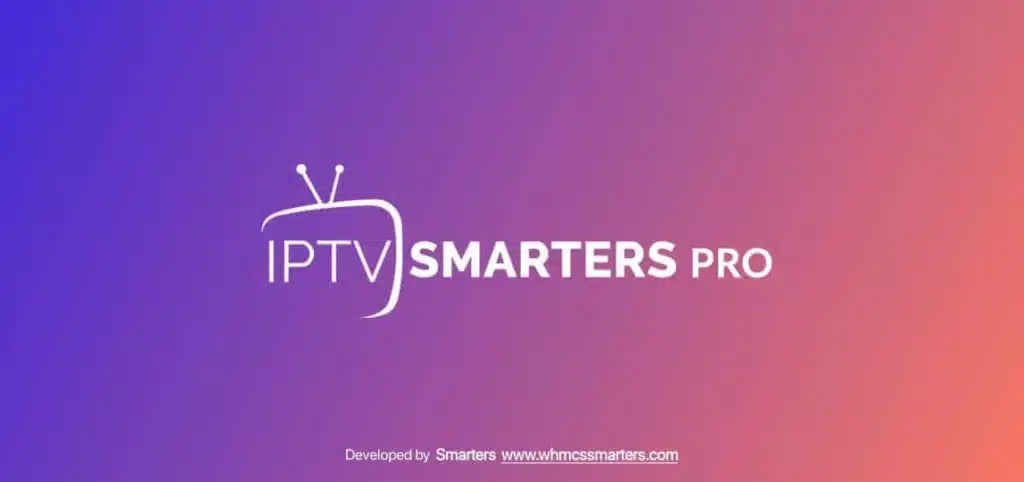
2. En la pantalla de bienvenida, seleccione "Iniciar sesión con Xtream Codes API"
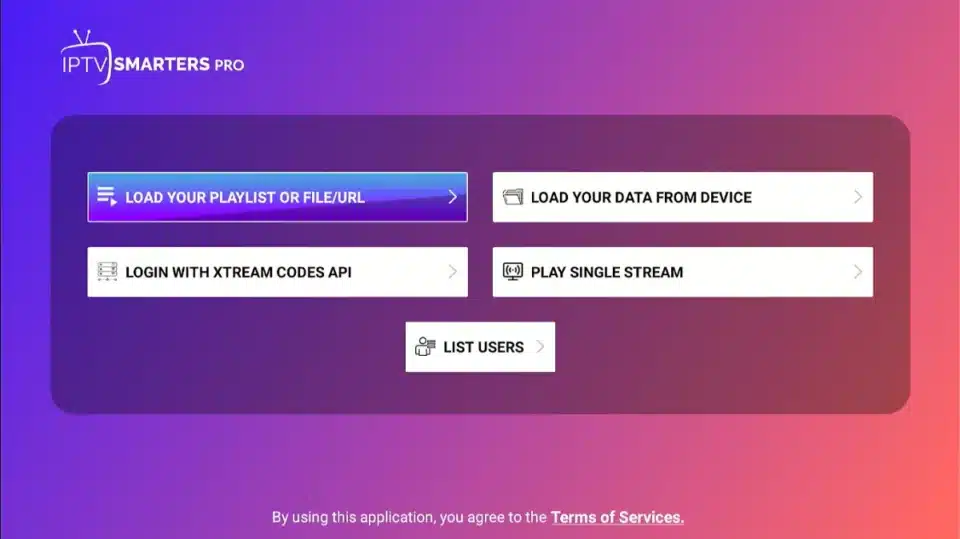
3. Introduzca las siguientes credenciales proporcionadas por su servicio de IPTV(Xtreamwatch):
- Nombre(Opcional)
- Nombre de usuario
- Contraseña
- URL del host/ URL del servidor (incluyendo http:// o https://)
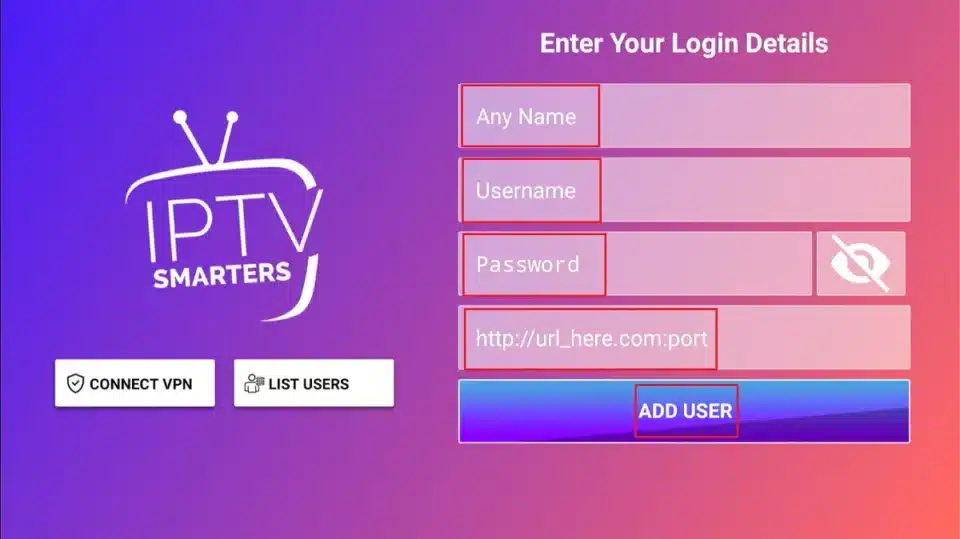
4. Seleccione "Iniciar sesión" para conectarse a su servicio
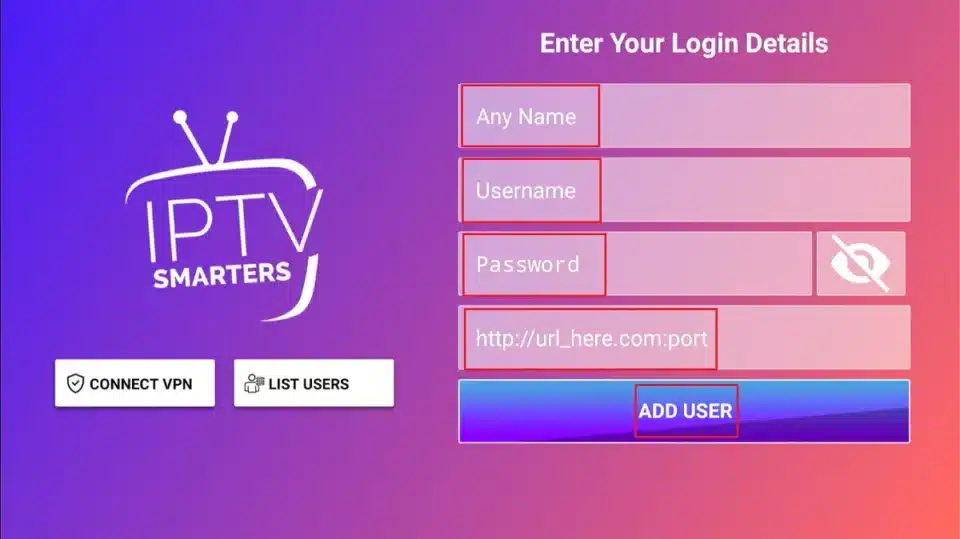
Alternativamente, si su proveedor le ha suministrado un URL M3U en su lugar:
- Seleccione "Cargue su lista de reproducción o archivo/URL" en la pantalla de bienvenida
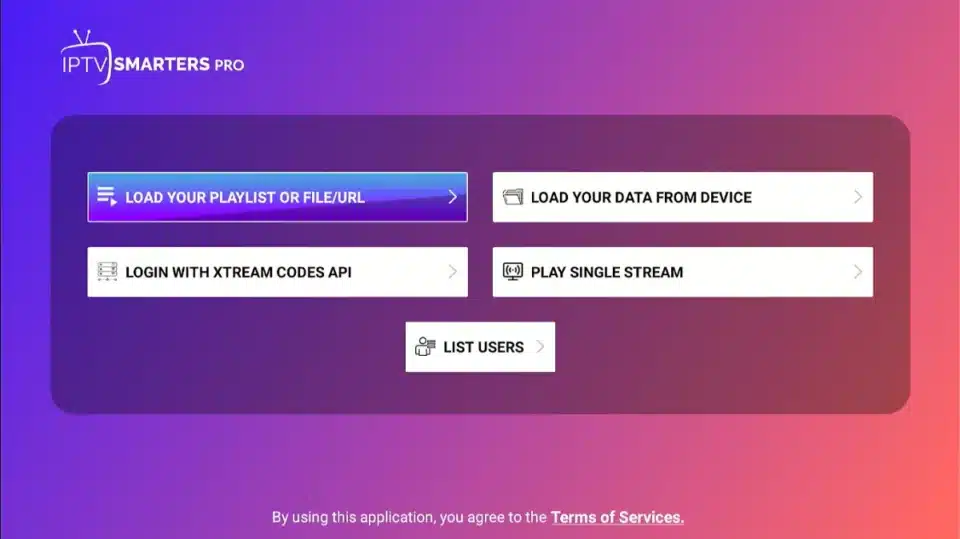
2. Introduzca el URL de la lista de reproducción M3U proporcionada por su proveedor de servicios(Xtreamwatch)
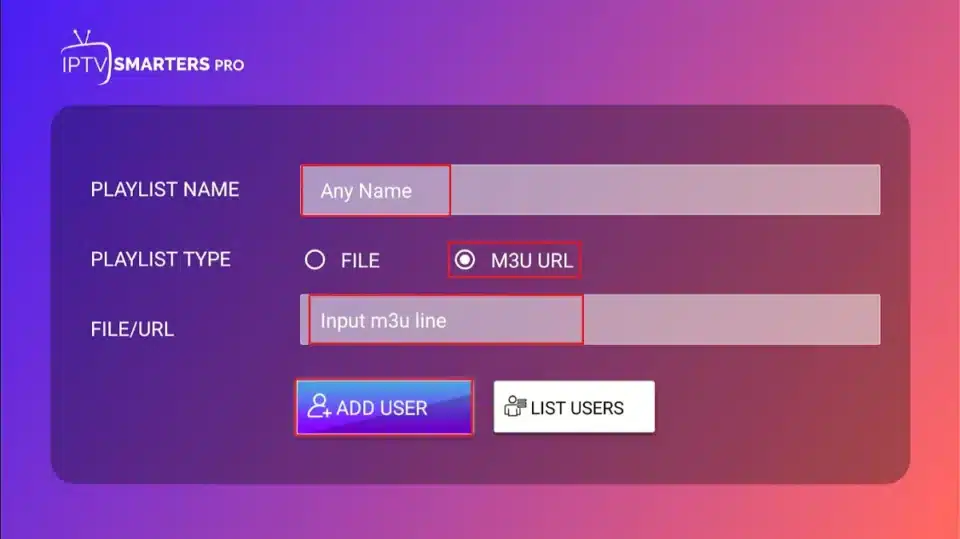
3. Seleccione "Añadir usuario" para conectar
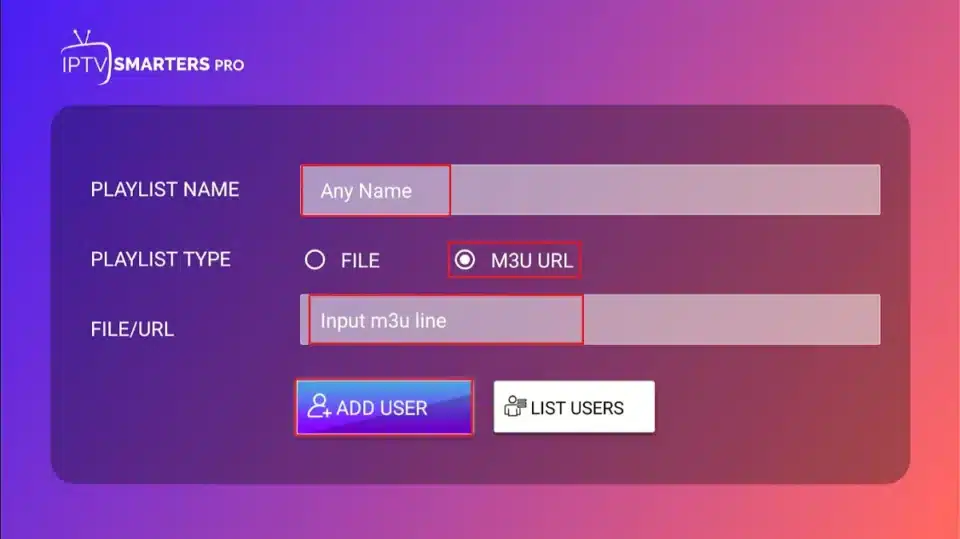
Para los que utilizan varios Servicios IPTVIPTV Smarters Pro permite añadir varios proveedores a través de su interfaz multiusuario.
Navegar por la interfaz de IPTV Smarters en Firestick
IPTV Smarters cuenta con una interfaz intuitiva optimizada para la navegación por control remoto:
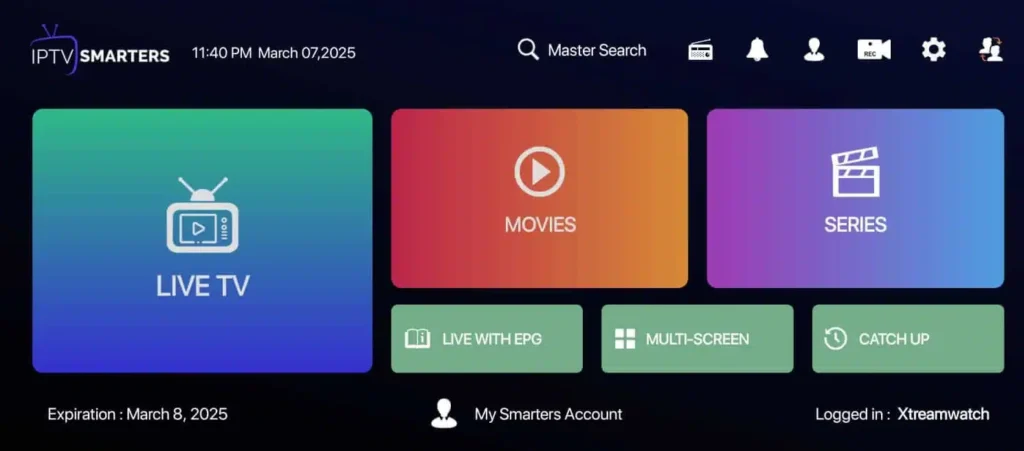
- TV en directo: Accede a todos los canales en directo disponibles clasificados por grupos
- VOD: Ver películas y contenidos a la carta
- Serie: Navega por las series de TV organizadas por temporada y episodio
- Póngase al día: Ver contenidos emitidos anteriormente (si tu proveedor lo admite)
- Favoritos: Acceso rápido a tus canales y contenidos favoritos marcados
- Guía TV/EPG: Guía electrónica de programación
Utiliza el control direccional del mando a distancia Firestick para navegar por estas secciones de manera eficiente. La interfaz permite filtrar, buscar y ordenar contenidos para localizar rápidamente la programación deseada.
Resolución de los problemas más comunes de los Smarters IPTV en Firestick
Incluso con una instalación correcta, los usuarios pueden encontrarse con ciertos problemas. Aquí tienes soluciones a los problemas más comunes:
Problemas de amortiguación
- Reduce la calidad de vídeo en los ajustes si tu conexión a Internet es limitada
- Cerrar otras aplicaciones que se ejecutan en segundo plano
- Reinicia tu Firestick y el router
- Considera el uso de una VPN si tu proveedor de Internet limita el tráfico de streaming
Fallos de inicio de sesión
- Compruebe la exactitud de las credenciales, incluidos los caracteres especiales.
- Verifique que su suscripción está activa con su proveedor
- Asegúrese de que la URL del servidor se introduce correctamente con el protocolo adecuado (http:// o https://).
- Compruebe si los servidores de su proveedor sufren caídas
La aplicación se bloquea
- Borra la caché de la aplicación a través de los ajustes del Firestick
- Asegúrate de que tu Firestick tiene suficiente espacio de almacenamiento libre
- Reinstale la aplicación si persisten los problemas
- Compruebe si hay actualizaciones de la aplicación
Preguntas frecuentes:-
La descarga e instalación de la aplicación IPTV Smarters es gratuita. Sin embargo, necesitas una suscripción activa con un proveedor de servicios de IPTV para acceder a los contenidos a través de la app.
Sí, IPTV Smarters Pro admite la función de grabación si tu proveedor habilita esta función y si tu Firestick tiene suficiente espacio de almacenamiento disponible.
IPTV Smarters funciona con la mayoría de los servicios que proporcionan credenciales API de Xtream Codes o URL de listas de reproducción M3U estándar. Consulte a su proveedor específico para confirmar la compatibilidad.
Si se instala a través de la Amazon App Store, las actualizaciones se producen automáticamente. Para las versiones de carga lateral, tendrás que repetir el proceso de instalación con la versión más reciente periódicamente.
Esto depende de la política de tu proveedor de servicios de IPTV respecto a las conexiones simultáneas. La mayoría de los servicios limitan las conexiones simultáneas a 1-5 dispositivos.
Los datos EPG pueden tardar en cargarse inicialmente. Si el problema persiste, compruebe que su proveedor suministra datos EPG y que la URL EPG correcta está configurada en los ajustes de la aplicación.
Quiénes somos
Xtreamwatch le ofrece una transmisión IPTV fluida y de alta calidad: TV en directo, películas y deportes, todo en un mismo lugar. Transmite en cualquier momento y desde cualquier dispositivo.
Prueba gratuita de 24 horas de IPTV